苹果手机拥有强大的截图功能,不仅可以轻松截取屏幕上的内容,还可以实现截取长图的需求,想要截取长图,只需在截图界面选择全屏按钮,然后在底部工具栏中点击延迟选项,设置时间后再点击完成,此时屏幕会自动滚动并截取整个页面内容,最后保存即可。通过这简单的几步操作,就可以轻松实现在苹果手机上截取长图的功能。
苹果手机截长图教程
苹果手机怎么才能截长图屏教程步骤
1、首先我们需要打开手机“设置”,进入“控制中心”
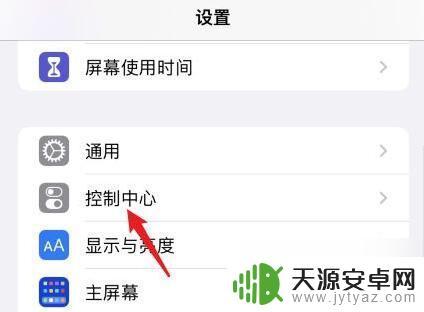
2、接着在“自定控制”下添加“屏幕录制”功能、
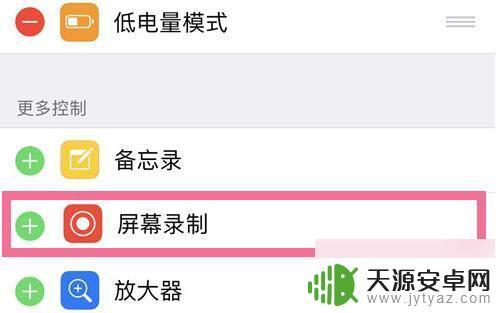
3、添加完成后,我们只要来到想要截图的位置。
4、然后从上往下划出控制中心,“长按”其中的“录屏按钮”

5、然后大家需要使用到“滚动截屏软件”,
勾选“滚动截屏”并点击“开始直播”就能开始截长图了。
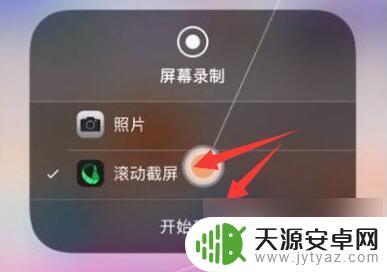
6、开始后,录屏红灯会亮起。我们这时候需要慢慢地往下滚动屏幕。
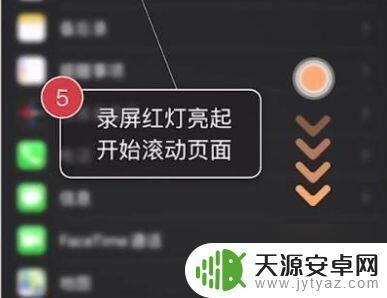
7、截取完成后,只要“保持3s以上不动屏幕”就会自动结束截图。

8、最后只要点击右上角的“下载”按钮就可以截图到手机相册了。
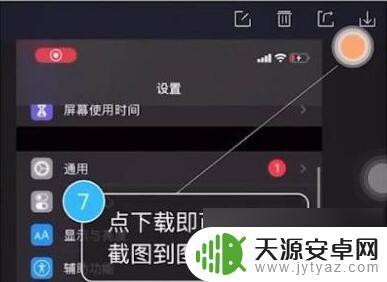
以上是苹果手机如何截取长图的全部内容,如果你遇到这种情况,可以按照以上方法解决,希望能对大家有所帮助。









